Den här guiden går igenom hur du installerar och använder ISL Light på en dator som kör Windows.
Använder du en Mac-dator? Då hittar du en guide för Mac om du klickar här.
Nedladdning och anslutning
Besök https://loopia.se/tv för att nå sidan där du kan ladda ner ISL Light till din dator.
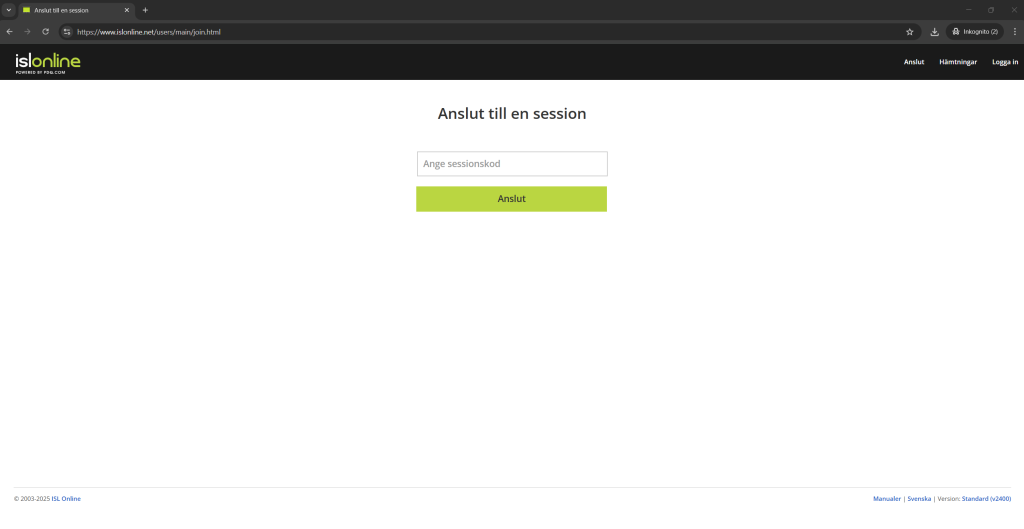
Ange sessionskoden som du får utav våra tekniker över telefon i fältet Ange sessionskod.
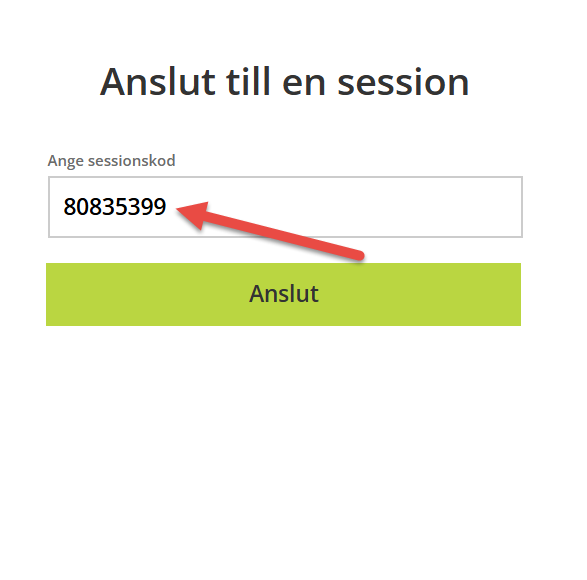
Klicka på ”Anslut” så laddas programmet ned på datorn. Du får troligtvis ett val om vart du önskar spara programfilen.
Öppna programmet från dina nedladdade filer.
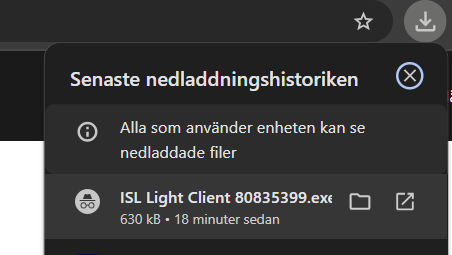
När du öppnat programmet kommer koden du tidigare angivit vara förinställd. Då behöver du endast klicka på ”Anslut” i det nya fönstret.
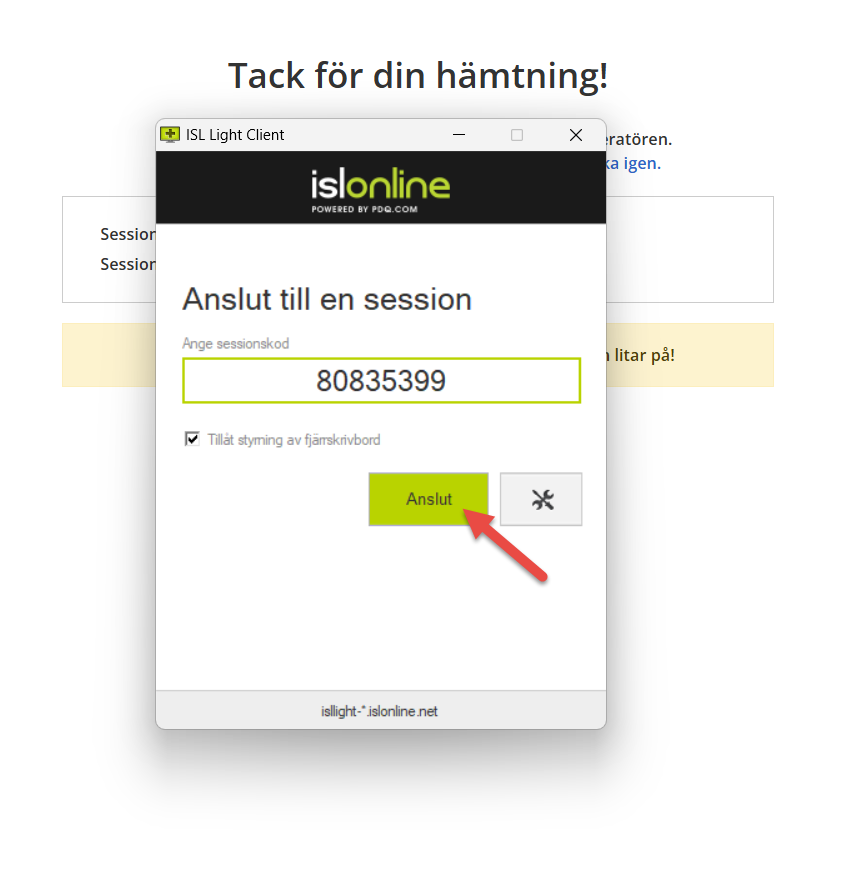
När du har anslutit bör vår supportpersonal kunna se dina skärmar via skärmdelning.
Programmet bör avslutas automatiskt när vår supportpersonal avslutar sessionen, du kan annars avsluta programmet genom att kryssa ned det.
